win10自己安装流氓软件如何阻止 win10电脑流氓软件自动安装解决方法
更新时间:2024-04-06 10:57:34作者:jiang
在使用Win10电脑的过程中,流氓软件的自动安装可能会给用户带来困扰和危害,为了防止流氓软件的自动安装,用户可以采取一些解决方法来保护自己的电脑安全。通过设置系统安全性选项、安装网络安全软件、定期更新系统补丁等方式,可以有效地阻止Win10电脑上流氓软件的自动安装,保障电脑系统的安全和稳定运行。
具体方法:
1.第一步:通过快捷键【win+R】,打开运行,输入gpedit.msc后确定,如图。
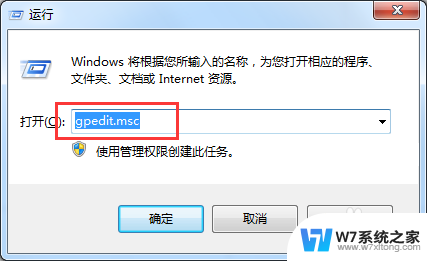
2.第二步:在本地组策略编辑器中,依次展开:计算机配置/管理模块/Windows 组件/Windows Installer,然后在右侧找到【禁止用户安装】双击打开,如图所示。
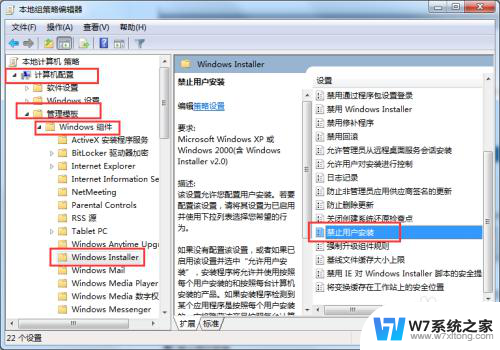
3.第三步:【禁止用户安装】属性中,选择【已启用】,再按确定即可,如图所示。
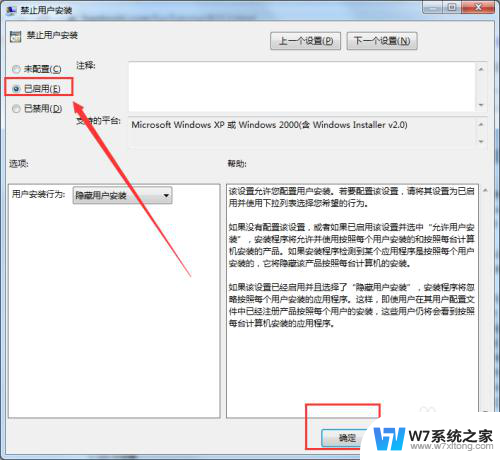
以上就是如何阻止win10自动安装流氓软件的全部内容,如果遇到这种情况,你可以按照以上步骤进行解决,非常简单快速。
win10自己安装流氓软件如何阻止 win10电脑流氓软件自动安装解决方法相关教程
-
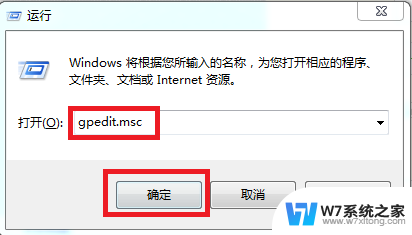 怎样阻止笔记本电脑自动安装软件 如何阻止电脑自动安装软件
怎样阻止笔记本电脑自动安装软件 如何阻止电脑自动安装软件2024-06-25
-
 windows11怎么禁止安装软件 电脑如何阻止某个软件的安装
windows11怎么禁止安装软件 电脑如何阻止某个软件的安装2025-04-01
-
 win11电脑禁止安装软件怎么设置 Windows11安装软件限制解除方法
win11电脑禁止安装软件怎么设置 Windows11安装软件限制解除方法2024-10-07
-
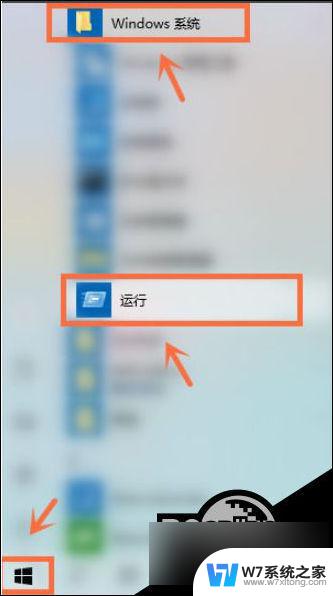 win10 开机后自动格式化 软件 Win10开机自动安装软件问题解决方法
win10 开机后自动格式化 软件 Win10开机自动安装软件问题解决方法2024-06-18
- 电脑乱安装软件怎么办 如何禁止电脑自动安装乱七八糟的软件
- 电脑会自动下载垃圾软件怎么办 怎样解决电脑一直自动安装垃圾软件问题
- win11安装有些软件无反应 解决Win11安装软件时出现问题的方法
- win10装个软件都蓝屏 win10安装蓝屏问题解决方法
- 电脑压缩文件怎么安装成软件 如何使用压缩包安装软件
- 安装受到组策略阻止怎么解决 解决Win10系统策略禁止安装的方法
- 怎样在电脑上装五笔输入法 Win10如何安装微软五笔输入法
- u盘启动发现不了硬盘 怎样解决电脑U盘装系统找不到硬盘的问题
- 为什么驱动卸载了会自动安装 如何彻底解决驱动卸载后自动安装问题
- 32位软件能在win10运行吗 在64位系统中安装32位应用程序步骤
- 怎么禁止电脑安装指定程序 如何在电脑上禁止安装某个软件
- 重装系统拷贝c盘桌面文件 怎样在重装系统前拷贝桌面文件
系统安装教程推荐
- 1 怎样在电脑上装五笔输入法 Win10如何安装微软五笔输入法
- 2 u盘启动发现不了硬盘 怎样解决电脑U盘装系统找不到硬盘的问题
- 3 为什么驱动卸载了会自动安装 如何彻底解决驱动卸载后自动安装问题
- 4 win11安装照片查看器 Win11 24H2升级后图片无法打开怎么办
- 5 win11怎么设置五笔 Windows11如何安装五笔输入法
- 6 装win11必须 安全启动 Win11安装遇到这台电脑必须支持安全启动怎么办
- 7 win10怎么跟新蓝牙驱动 Win10电脑蓝牙驱动安装教程
- 8 win11系统装不了打印机 Windows11打印机驱动安装失败解决方法
- 9 win11改应用安装位置 win11软件安装位置修改教程
- 10 最新版本win10 如何安装ie IE浏览器安装教程